
Les applets Java, également connues sous le nom d'applets Java, peuvent s'exécuter dans les navigateurs Web. Les applets Java doivent être intégrées aux pages HTML sous la forme de scripts
J'ai toujours pensé que si j'installais le JDK localement et spécifiais les variables d'environnement JAVA_HOME et PATH , tous les programmes Java pourraient s'exécuter. Plus tard, un collègue m'a demandé de le faire. Lorsque je l'ai aidé à résoudre le problème selon lequel le diagramme de Gantt d'un logiciel de gestion de projet ne pouvait pas être exécuté dans le navigateur Web, j'ai découvert que les configurations d'environnement d'exécution de l'applet Java et des applications Java générales étaient différentes.
Pour exécuter des applications Java sous Windows, tant que vous disposez du répertoire binaire du JDK et spécifiez JAVA_HOME et PATH, vous pouvez l'utiliser directement. Vous n'avez pas besoin de l'installer via le programme d'installation du JDK. Par conséquent, vous pouvez sauvegarder le répertoire JDK installé en tant que package compressé lorsque vous réinstallez le système ou installez l'environnement Java sur d'autres machines à l'avenir, vous pouvez directement copier le package binaire compressé du JDK et l'utiliser directement après la décompression. Mais sous Windows, lors de la configuration de l'environnement d'exécution de Java Applet, il ne suffit pas de spécifier le répertoire JDK. Vous devez répondre aux exigences suivantes :1. Utiliser. le package d'installation JRE Installer
2. La version JRE fournit un plugin Java pour les navigateurs Web
3 La longueur en bits du .JRE et du navigateur Web doit être cohérente, par exemple les versions logicielles 32 bits ou 64 bits
En effet, le JRE installera Java -connexes Les informations sont écrites dans le registre et le plug-in Java est installé pour le navigateur Web. Lorsque le plug-in Java du navigateur Web exécute une applet, il lira d'abord les informations Java du registre Windows, puis exécutera le programme Applet. Il convient de noter ici que différentes versions de JRE prennent en charge différents navigateurs Web et versions. Mes navigateurs Web locaux incluent IE8, Firefox16 et Chrome19. Après avoir installé JRE6u11, seul IE8 peut exécuter des applets ; sous Firefox16, vous pouvez voir via about:plugins que le plugin Java est installé, mais ne peut pas exécuter d'applets et sous Chrome19, cela s'affiche ; qu'aucun plug-in Java n'est installé. Après avoir installé JRE7u9, tous les navigateurs peuvent exécuter des applets. Le plus simple est donc d’installer la dernière version de JRE. Habituellement, si le plug-in Java n'est pas installé sur le navigateur, l'utilisateur sera invité à installer le plug-in lors de l'exécution d'une page Web avec une applet. Généralement, il peut être installé directement. Java Tester est un site Web utilisé pour vérifier la version JRE installée localement et le fabricant du logiciel. Il peut également vérifier si le navigateur Web peut exécuter le programme Applet : Java Tester - Quelle version. de Java utilisez-vous ?Pour les utilisateurs ordinaires, il est très simple d'installer l'environnement d'exécution d'Applet, mais parfois c'est le navigateur des développeurs Java qui ne peut pas exécuter Applet, ce qui est un peu minable. Les développeurs Java installent souvent plusieurs versions de Java sur leurs ordinateurs. Parfois, ils déplacent ou Après l'installation de JRE, une icône Java apparaîtra sur le panneau de configuration Java. Si vous constatez que l'icône Java ne peut pas être affichée, elle vous indiquera que le programme est introuvable lorsque vous cliquez dessus, comme indiqué ci-dessous : 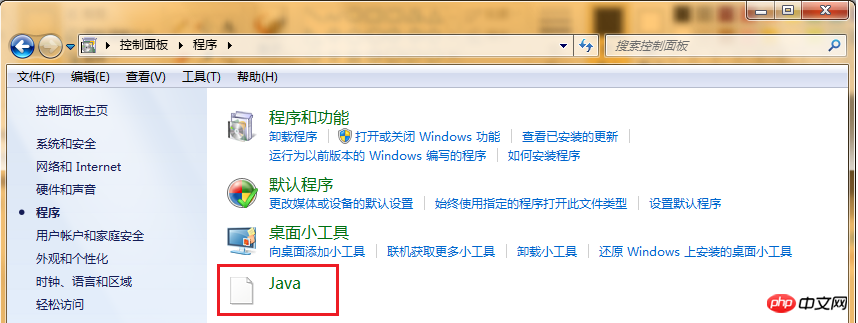
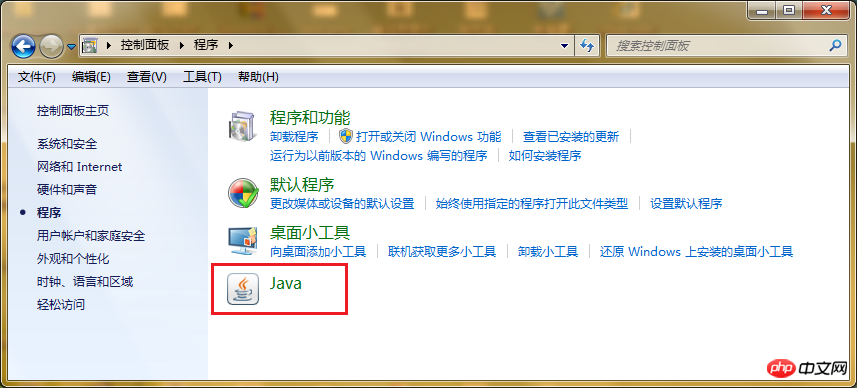
Installer une version supérieure de JRE pour prendre en charge les navigateurs Web les plus récents exécutant le programme Applets
🎜>Le JDK requis pour les applications Java, copie directement le répertoire binaire du JDK et utilise , aucune installation n'est requise, plusieurs JDK peuvent coexister et la version du JDK doit être utilisée lors de l'exécution.
Annexe 1 : Si vous ne parvenez pas à réinstaller le JRE, vous pouvez suivre les étapes décrites dans l'article suivant pour effacer les informations d'installation Java restantes dans le registre, puis exécuter le programme d'installation de JRE :
Annexe 2 : Comment activer Java dans un navigateur web ? (Il doit répondre à la condition préalable que JRE soit installé et disponible, et que le navigateur Web dispose du plug-in Java installé)
www.java.com/zh_CN/download/help/enable_browser.xml
Annexe 3 : Bonjour Applet
1. 🎜>Écrivez une applet Applet, héritez de la Classe de base Applet :
Code Javapublic class HelloApplet extends Applet {
private static final long serialVersionUID = 5511892956119084309L;
@Override
public void init() {
Graphics g = this.getGraphics();
paint(g);
}
public void paint(Graphics g) {
g.drawString("Hello Applet!", 45, 45);
}
}Compile Applet
Code JavaCMD>javac HelloApplet.java
Intégrer l'applet Applet dans la page web index.html
Code HTML
... <applet alt="" code="cn.david.applet.HelloApplet.class" archive="applet-1.0.0-SNAPSHOT.jar" width="200" height="200" codebase="."> </applet> ...
L'attribut spécifie la classe Applet
*l'attribut archive spécifie le package jar où se trouve l'applet, qui peut être omis s'il n'est pas packagé *codebase L'attribut spécifie le répertoire racine utilisé pour rechercher la classe Applet et le package Jar, ce répertoire est relatif au répertoire où se trouve la page Web, c'est-à-dire qu'un répertoire relatif est spécifié. codebase="." signifie rechercher l'applet Applet dans le répertoire de la page Web. *La balise doit être utilisée dans la page Web. Lorsque vous utilisez , elle peut s'exécuter normalement dans la page Web, mais la fenêtre de l'applet ne peut pas être affichée dans. le visualiseur d'applets. 4. Utilisez appletviewer pour tester l'applet Applet Code JavaCMD>appletviewer index.html
Faites glisser la page Web vers le navigateur pour l'afficher, ou déployez la page Web et l'applet Applet dans le répertoire de documents HTML d'Apache et accédez-y via l'URL.
【Recommandations associées】
1.
Recommandation spéciale : Téléchargement de la version V0.1 de "php Programmer Toolbox"2.
Tutoriel vidéo Java gratuitExplication détaillée de la différence entre l'application et l'applet4.
Présentez en détail ce qu'est une applet Java5
Vous apprendre à exécuter une applet dans le navigateur
Ce qui précède est le contenu détaillé de. pour plus d'informations, suivez d'autres articles connexes sur le site Web de PHP en chinois!